
Comment télécharger des vidéos YouTube sur un ordinateur par lots ?

YouTube est le plus grand site de partage de vidéos au monde, permettant aux utilisateurs de télécharger, de visualiser et de partager des vidéos ou des clips facilement et commodément. YouTube utilise FlashVideo pour lire toutes sortes de films réalisés par les téléchargeurs, y compris des clips vidéo, des clips télévisés, des clips musicaux, etc., ainsi que des vidéos amateurs faites maison créées par ces téléchargeurs. Les utilisateurs non enregistrés peuvent regarder directement les vidéos sur YouTube sans problème, tandis que les utilisateurs enregistrés peuvent télécharger un nombre illimité de films sur YouTube. Grâce à son puissant support technique, YouTube prend en charge une variété de formats de vidéos.
Lisez aussi :
* Comment télécharger des vidéos iPhone sur Youtube
* Comment transférer des vidéos Youtube vers Android
En tant que grand fan de vidéos, vous visitez le site YouTube tous les jours et trouvez vos vidéos intéressées pour en profiter pendant votre temps libre. Cependant, vous n’êtes pas toujours assis devant l’ordinateur. Vous êtes-vous déjà demandé de télécharger vos vidéos YouTube préférées sur votre ordinateur et de les transférer sur vos appareils portables, afin de pouvoir les lire n’importe où et n’importe quand, surtout lors d’un long voyage ? Ça a l’air merveilleux ! Et il est également assez facile d’atteindre l’objectif, ce dont vous avez besoin, c’est d’un téléchargeur YouTube pour télécharger n’importe quelle vidéo du site Web. Pour gagner du temps dans la recherche d’un outil approprié par essais et erreurs, vous pouvez essayer ma recommandation - Coolmuster Video Downloader.
Caractéristiques principales :
- Téléchargez des vidéos à partir de nombreux sites de partage de vidéos populaires, par exemple YouTube, Break, Metacafe, AOL, etc.
- Prise en charge de l’enregistrement de vidéos en ligne au format FLV, MP4, WebM, 3GP, etc.
- La technologie numérique accélère le téléchargement de vidéos à partir de sites Web en ligne.
- Prenez et montrez l’image de la vidéo dans la vignette, afin que vous puissiez vérifier si la vidéo est celle que vous vouliez le plus.
- La technologie de transmission des points d’arrêt permet de poursuivre le téléchargement plus tard. Vous pouvez continuer à télécharger la vidéo interrompue lorsque vous avez fermé le logiciel par erreur ou par interruption du réseau.
- Regardez des vidéos sans publicités gênantes, sans mise en mémoire tampon, etc.
Plus d’articles connexes :
Téléchargez des vidéos en ligne en vrac sur Mac
Téléchargez facilement des vidéos de Break
La version Windows du Video Downloader prend en charge Windows 8, Windows 7, Windows XP et Windows Vista. Et la version Mac est bien compatible avec Mac OS X 10.6, 10.7, 10.8. Les deux peuvent être téléchargés et installés en toute sécurité. Ici, nous définissons la version Windows comme exemple dans ce qui suit et les opérations sont également appropriées pour la version Mac.
Étape 1. Lancez le logiciel et copiez l’URL de la vidéo
Téléchargez et installez l’outil de téléchargement de vidéos, double-cliquez sur le package d’installation pour lancer le logiciel. Ensuite, cliquez sur l’onglet « Nouvelle tâche », copiez et collez l’adresse URL de la vidéo YouTube que vous souhaitez télécharger dans le champ de saisie et cliquez sur le bouton « Obtenir la vidéo ». Le programme détectera l’URL de la vidéo et affichera les informations détaillées telles que le nom de la vidéo, la qualité de la vidéo ci-dessous.

Étape 2. Définir le format vidéo et le dossier de sortie
Ici, vous pouvez personnaliser le nom de la vidéo et choisir la qualité de la vidéo de sortie dans la liste déroulante « Qualité vidéo ». Il existe MP4, WebM, 3GP et FLV avec différentes solutions que vous pouvez choisir. Après cela, choisissez un dossier de sortie pour enregistrer les vidéos téléchargées. Conseils : Cliquez sur l’icône en forme d’engrenage dans le coin supérieur droit, vous pouvez également personnaliser les paramètres du système selon vos besoins.

Étape 3. Commencez à télécharger vos vidéos YouTube préférées
Lorsque vous avez confirmé les paramètres, vous pouvez cliquer sur le bouton « Télécharger » pour lancer le processus de téléchargement. Voici une barre de progression du téléchargement vous indiquant la quantité de vidéo téléchargée et vous pouvez mettre en pause, reprendre ou annuler le téléchargement à tout moment.
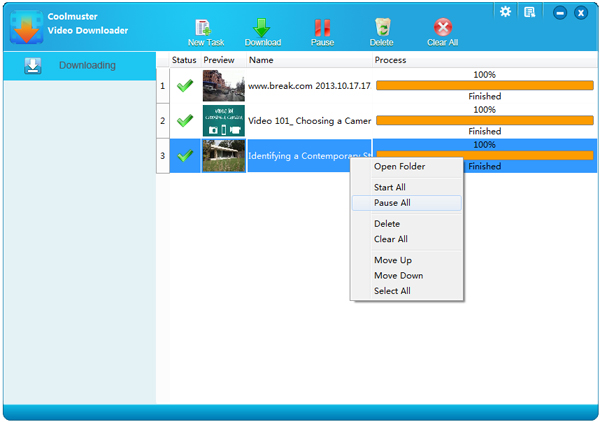
Lorsque vous avez terminé, vous obtiendrez les vidéos YouTube téléchargées enregistrées à l’emplacement de sortie que vous avez spécifié. Il suffit de cliquer avec le bouton droit de la souris sur la vidéo téléchargée dans le programme et de choisir « Ouvrir le dossier » pour accéder au dossier de sortie. Ensuite, vous pouvez les transférer sur votre appareil portable comme l’iPhone, l’iPad, le Kindle, le Nook, le Kobo, etc. et en profiter lors de vos déplacements.
Avec la popularité croissante de YouTube et le désir de profiter des vidéos hors ligne, le téléchargement de vidéos YouTube en masse est devenu un besoin courant pour de nombreux utilisateurs. Coolmuster Video Downloader fournit une solution fiable pour répondre à cette exigence sans effort. Ses principales fonctionnalités, notamment la prise en charge de plusieurs sites de partage de vidéos, de divers formats vidéo, le téléchargement accéléré, les aperçus de vignettes, la technologie de transmission des points d’arrêt et le visionnage sans publicité, en font un outil complet pour télécharger et profiter de vidéos de manière transparente.
Articles connexes :
Enregistrez facilement des vidéos Vimeo sur un ordinateur avec Vimeo Downloader
Comment télécharger et enregistrer des vidéos de Metacafe sur Mac et PC ?
Comment supprimer des vidéos musicales de l’iPhone ?
Comment transférer des vidéos de Mac vers iPad
Comment résoudre le problème de sauvegarde et de restauration iTunes ?